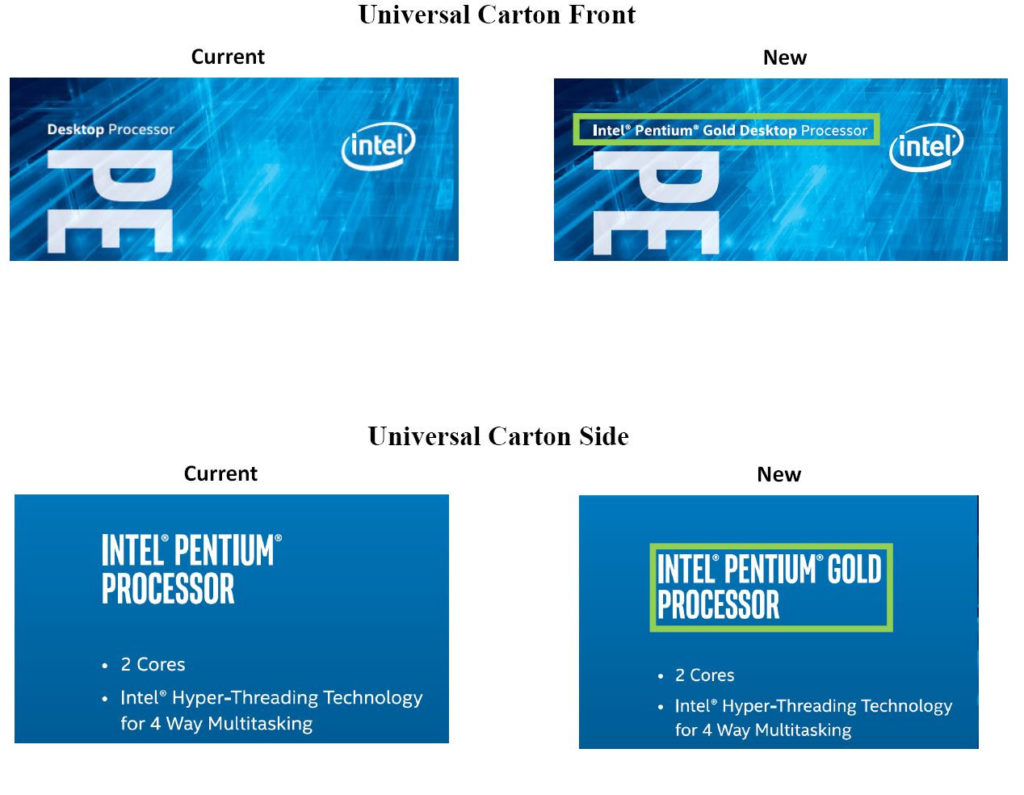Vor nicht alt zu langer Zeit war der Kühler Markt für den AM4-Sockel noch spärlich besät. Langsam aber sicher erscheinen immer mehr AM4-kompatible CPU-Kühler. In den folgenden Seiten stellen wir Euch zwei neue CPU-Kühler aus dem Hause SCYTHE und CRYORIG vor. Sowohl der SCYTHE KABUTO 3 als auch der CRYORIG M9a sind mit AMDs neuer AM4-Plattform (Ryzen) kompatibel.
Wir bedanken uns für das in uns gesetzte Vertrauen und die Zusammenarbeit bei SCYTHE und CRYORIG.
Verpackung, Inhalt, Daten
Verpackung
CRYORIG M9a
![[IMG]](https://www.hardwareinside.de/community/data/photos/m/22/22524-1512408447-ee46b808dcf66d1c4c8718d1a779179c.jpg)
![[IMG]](https://www.hardwareinside.de/community/data/photos/m/22/22525-1512408448-244be02f7b5bdfbcb2be99d17ef17a1f.jpg)
Das Design der Verpackung des CRYORIGM9 a ist schlicht aber dennoch auffällig. Die linke Seite ist in Weiß gehalten und lediglich mit dem Schriftzug M 9 bedruckt. Die Vorderseite ist in Schwarz gehalten. Hier ist ein Schnappschuss des Kühlers abgebildet. Dieser bildet einen fließenden Übergang in die rechte Seite. Weiterhin finden wir auf der Vorderseite noch einen auffälligen AMD-Aufdruck sowie eine kurze Einleitung, welche die Auslegung des Kühlers genauer beschreibt. Die rechte Seite ist mit einigen hervorgehobenen Features bedruckt. Dazu gehören hohe Effizienz, keine Luftverwirbelungen, Kompatibilität zu hohem RAM und eine besonders schnelle Installation von 4 Minuten.
![[IMG]](https://www.hardwareinside.de/community/data/photos/m/22/22526-1512408449-e9bf11990d95c5a2d03fea198b67678a.jpg)
![[IMG]](https://www.hardwareinside.de/community/data/photos/m/22/22527-1512408449-0f03c03e4138299d47489db1b9b1c2f5.jpg)
Auf der Rückseite angekommen finden wir vorwiegend technische Spezifikationen. Auf dem oberen Teil sind die vordere- linke- und obere- Seite des Kühlers abgebildet. Selbstverständlich sind die entsprechenden Maße eingezeichnet. Im Mittelteil der Rückseite sind zwei Tabellen mit diversen technischen Daten abgebildet. Auf dem unteren Teil sind die kompatiblen Sockel angegeben. Hier fehlt der AM4-Sockel. Öffnen wir den Karton, ist der Kühler selber in einen weiteren Karton verpackt. Dieser gewährleistet einen optimalen Schutz.
![[IMG]](https://www.hardwareinside.de/community/data/photos/m/22/22528-1512408450-59859ae8a3cb84fb19e384966d9366c4.jpg)
Um den Kühler mit einem Ryzen benutzen zu können, benötigen wir das AM4 UPGRADE Kit TYPE A. Dieses Kit ermöglicht es, den CPU-Kühler auch mit dem AM4-Sockel zu benutzen.
SCYTHE KABUTO 3
![[IMG]](https://www.hardwareinside.de/community/data/photos/m/22/22533-1512410487-5a1285ba74f2121f7230cfd226829510.jpg)
![[IMG]](https://www.hardwareinside.de/community/data/photos/m/22/22534-1512410488-e5a6de38217601cf3d795ea53a1d2112.jpg)
Der SCYTHE KABUTO 3 wurde in einem hochwertigen Karton verpackt. Dieser besteht aus dicker Pappe und sollte jeden Sturz abfangen können. Auf der Vorderseite finden wir die Benennung des Kühlers in Kombination mit einem schicken Bild. Dieses zeigt einen Schwertkämpfer. Unten links finden wir, klein gedruckt die verschiedenen Sockel, welche von dem CPU-Kühler unterstützt werden. Rechts wurde anschließend ein AM4-Aufkleber hinzugefügt. Im späteren Test werden wir noch herausfinden, dass dieser Aufkleber der einzige Hinweis auf die AM4-Plattform ist. Auf der rechten Seite finden wir erneut das Bild des Schwerkämpfers mit der Benennung des Kühlers. Langsam aber sicher vermuten wir einen Zusammenhang zwischen den Schwertkämpfer und den Namen Kabuto. Unterhalb dieses Logos wird der Kühler aus vier verschiedenen Ansichten skizziert. Hier sind die entsprechenden Maße eingezeichnet. Im Anschluss folgt noch eine Tabelle mit einigen technischen Spezifikationen in diversen Sprachen.
![[IMG]](https://www.hardwareinside.de/community/data/photos/m/22/22535-1512410489-911889feb6a912b00991bcda4c8d9e09.jpg)
![[IMG]](https://www.hardwareinside.de/community/data/photos/m/22/22536-1512410490-4bfd1e79f845bb67ce1a5d57aa565f96.jpg)
Auf der linken Seite werden diverse Features des KABUTO 3 beschrieben. Das erste Feature weist und auf die Topblower-Architektur hin. Der Vorteil ist hier ganz klar. Die Luft wird von oben angesogen und wird durch den Kühler auf das Motherboard geblasen. Dadurch werden die umliegenden Komponenten wie z. B. die Spannungswandler mitgekühlt. Anschließend wird auf den großen 120-mm-Lüfter aufmerksam gemacht. Im dritten Punkt wird das „EasyClip Mounting System“ beschrieben. Auf Deutsch bedeutet das, dass der Kühler mit einem besonders einfachen Befestigungssystem ausgestattet ist. Warum dies für die AM4-Plattform nicht der Fall ist, werden wir in dem Praxistest genau erläutern. Die Rückseite finden wir die Garantiebedingungen in diversen Sprachen. Diese Seite ist leider so überladen, dass wir keine nützlichen Informationen herausfiltern können.
![[IMG]](https://www.hardwareinside.de/community/data/photos/m/22/22537-1512410490-4a7ba3a6319ac011df22f13c73ce9205.jpg)
Öffnen wir den Karton, finden wir zuerst ein kleines Paket mit dem Montagematerial. Dieses liegt auf dem eigentlichen Kühler. Nehmen wir dieses heraus, finden wir den Kühler unter zwei Pappklappen gut verpackt vor.
Inhalt
CRYORIG M9a
![[IMG]](https://www.hardwareinside.de/community/data/photos/m/22/22539-1512411339-cce2aa980865ed7d4eff3d61d8faa7f8.jpg)
![[IMG]](https://www.hardwareinside.de/community/data/photos/m/22/22538-1512411338-dc458606b1e44f54ab801be8438712bb.jpg)
Ursprünglich nicht für den AM4-Sockel vorgesehen, sehen wir im linken Bild den regulären Lieferumfang. Dieser beinhaltet den Kühlkörper samt Lüfter. Zusätzlich wird eine Backplate für mehrere AMD-Sockel mitgeliefert. Um den Kühler befestigen zu können, wird eine Metallschiene mit diversen Schrauben mitgeliefert. Als Wärmeleitpaste wird Cryorigs Eigenkreation, die CR-15 mitgeliefert. Um zwei Lüfter, im Push-Pull-Verfahren anbringen zu können, werden zwei zusätzliche Halteklammern beigelegt. Eine ordentliche Anleitung in verschiedenen Sprachen rundet das Ganze ab. Um den Kühler auf unser AM4-Testsystem anbringen zu können, benötigen wir zusätzlich, dass AM4 UPGRADE KIT TYPE A. Dieses beinhaltet einen weiteren Stahlrahmen sowie vier weitere Schrauben, welche mithilfe einer zusätzlichen Anleitung, oberhalb des Sockels montiert wird.
Folgende Teile befinden sich im Lieferumfang des CRYORIG M9a
– Befestigungsmaterial für die folgenden Sockeltypen: AM2, AM2(+), AM3, AM3(+), FM1, FM2, FM2(+)
– CR-15 Wärmeleitpaste
– kurze verständliche Anleitung
– zusätzliche Lüfterklammern
– Backplate
Folgende Teile befinden sich im Lieferumfang des AM4 UPGRADE KIT TYPE A
– Befestigungsmaterial für die folgenden Sockeltypen: AM4
– kurze verständliche Anleitung
SCYTHE KABUTO 3
![[IMG]](https://www.hardwareinside.de/community/data/photos/m/22/22540-1512411744-4e499cd1b039e9c1f08ea3a872186773.jpg)
Der Lieferumfang des SCYTHE KABUTO 3 fällt geringer aus als, Mann von außen erwarten würde. Die Verpackung beinhaltet den großen Kühlkörper mit einem, bereits vorinstallierten 120-mm-Lüfter. Dazu kommen zwei Halterungen eine für diverse Intel-Sockel und eine für verschiedene AMD-Sockel. Um diese mit einer universellen Metallschiene verbinden zu können, sind zwei schrauben enthalten. Diese Schrauben sind zusammen mit einem Tütchen Wärmeleitpaste in einem wiederverschließbaren Kunststoffbeutel aufbewahrt. Abschießend gibt es eine kurze aber hilfreiche Anleitung. Auf dieser Anleitung wird der AM4-Sockel nicht angegeben.
Folgende Teile befinden sich im Lieferumfang des SCYTHE KABUTO 3
– Befestigungsmaterial für die folgenden Sockeltypen: 775, 1150, 1151,1155, 1156, 1366, AM2(+), AM3(+), AM4, FM1, FM2(+), AM4
– Tütchen mit Wärmeleitpaste
– Anleitung ohne AM4
Technische Daten
CRYORIG M9a
![[IMG]](https://www.hardwareinside.de/community/data/photos/l/22/22541-1512412025-82b7b003b9cb4630cfee222f3b9e32ab.jpg)
SCYTHE KABUTO 3
![[IMG]](https://www.hardwareinside.de/community/data/photos/l/22/22542-1512412026-7a7b1a879e479d8635a0faea10e6398d.jpg)
Erster Eindruck
CRYORIG M9a
![[IMG]](https://www.hardwareinside.de/community/data/photos/m/22/22586-1512498002-86f03b1521d31bcd1b12c71eec1c8b3f.jpg)
Der CRYORIG M9a ist ein recht kleiner Kühler. Dieser fällt beim ersten Betrachten durch eine hochwertige Verarbeitung auf. Blicken wir zurück auf den Cryorig H7 Quad Lumi wissen wir, dass die schwarze Abdeckung oberhalb des Kühlers, sich durchaus leicht löst und wackelig ist. Das ist hier nicht der Fall. Hier sitzt alles bombenfest. Das 4-Pin-PWM-Kabel ist lang genug um sämtliche potenziellen Anschlussstellen auf dem Motherboard zu erreichen. Dennoch ist es nicht zu lang, sodass wir es noch gut verstecken können.
SCYTHE KABUTO 3
![[IMG]](https://www.hardwareinside.de/community/data/photos/m/22/22587-1512498012-72831703aa1e6c7db624f37f3fa2c71b.jpg)
Beim ersten sowie beim zweiten Hinsehen macht der KABUTO 3 noch einen absolut positiven Eindruck. Die Verarbeitung ist gut, der große 120-mm-Lüfter macht mit seinen Einkerbungen einen imposanten Eindruck. Die Kabellänge des 4-Pin-PWM-Kabel ist genau richtig. Der Lamellenabstand ist relativ groß gewählt, was den Luftstrom verbessern dürfte und somit vermutlich auch die Geräuschentwicklung reduzieren sollte. Die Topblower-Architektur ist nach der Installation besonders ansehnlich, da Mann direkt auf den Lüfter des CPU-Kühlers guckt und nicht auf die Heatpipes.
Detailansicht
CRYORIG M9a
![[IMG]](https://www.hardwareinside.de/community/data/photos/m/22/22588-1512498484-cd84837c22a16742e59e60aafb018591.jpg)
![[IMG]](https://www.hardwareinside.de/community/data/photos/m/22/22589-1512498486-b3a276479d5b7348533116b2bf2dba63.jpg)
Sehen wir uns den kleinen CRYORIG M9a genau an, fallen uns einige Aspekte ins Auge. Der 90-mm-Lüfter rotiert mit einer Drehzahl zwischen 600 und 2200 Umdrehungen die Minuten. Dabei soll er die 27 db(A) nicht überschreiten. Die Halteklammern pressen dem Lüfter auf zwei in den Kühlkörper eingelassenen Gummistreifen. Diese Entkoppelung verhindert, dass Vibrationen von dem Lüfter auf den Kühlkörper übertragen werden. Das minimiert die Geräuschentwicklung und verhindert mögliche Langzeitschäden am Motherboard.
![[IMG]](https://www.hardwareinside.de/community/data/photos/m/22/22590-1512498488-f9c44de4b6b54c67a67f4434ef1b2bdc.jpg)
![[IMG]](https://www.hardwareinside.de/community/data/photos/m/22/22591-1512498488-40786bbd0b0a331af4ab8b2853e444d8.jpg)
Auf der Oberseite ist ein Kunststoffdeckel mit CRYORIG-Logo angebracht. Dieser dient ausschließlich der Zierde. Auf der Rückseite ist es möglich ein Push-Pull-Konzept, mit einem zweiten Lüfter durchzuführen. Die zusätzlichen Halteklammern sind im Lieferumfang enthalten. Der Lüfter wird mit einem 4Pin-PWM-Kabel mit dem Motherboard verbunden. Dieses Kabel ist mit einem ordentlichen Sleeve überzogen worden. Die genauen Maße des Kühlers könnt Ihr der Tabelle mit den technischen Daten entnehmen. Um die Hitze von der Auflagefläche auch abtransportieren zu können, werden sowohl Kühlkörper als auch Bodenplatte U-förmig von drei Heatpipes durchzogen.
SCYTHE KABUTO 3
![[IMG]](https://www.hardwareinside.de/community/data/photos/m/22/22592-1512499021-9457ef30b870447ad42fdf4600b33ab0.jpg)
![[IMG]](https://www.hardwareinside.de/community/data/photos/m/22/22593-1512499023-09605e97173f7dd3daeb123f108417d9.jpg)
Sehen wir uns den KABUTO 3 genauer an, wirkt er wie die meisten Top-Blower. Der Vorteil eines Top-Blowers besteht durch die zusätzliche Kühlung der CPU-umliegenden Komponenten. Der imposante 120-mm-Lüfter sticht durch sein Design hervor. Die eingearbeiteten Rillen der Rotorblätter verbessern nicht nur den Luftstrom, sondern auch den optischen Eindruck des Lüfters. Dieser erreicht zwischen 300 und 1400 Umdrehungen die Minute. Dabei soll er nicht mehr als 28 db(A) erzeugen. Zwei Halteklammern drücken den Lüfter auf den Kühlkörper. Dieser ist mit keiner Entkoppelung versehen. Der Lüfter wird mit einem 4-Pin-PWM-Kabel mit dem Motherboard verbunden. Das Kabel verfügt über einen ordentlichen Sleeve. Die Enden des Sleeves sind mit etwas Schrumpfschlauch versehen.
![[IMG]](https://www.hardwareinside.de/community/data/photos/m/22/22594-1512499025-c12192487e61de9e5957d756889eb71c.jpg)
Auf der Seite des Kühlers ist das SCYTHE Logo auf einer glänzenden Fläche abgebildet. Diese dürfte aufgrund ihrer seitlichen Ausrichtung allerdings nach der Montage kaum zu sehen sein.
![[IMG]](https://www.hardwareinside.de/community/data/photos/m/22/22595-1512499026-9e6e94cfb1e99223a61675de1348143e.jpg)
![[IMG]](https://www.hardwareinside.de/community/data/photos/m/22/22596-1512499028-e2b54b5f030448fdd00d9e8840fde93d.jpg)
Der Kühler wird von insgesamt fünf Heatpipes durchzogen. Alle fünf Heatpipes wandern einmal durch den Kühlkörper und anschließend in die Bodenplatte, zwei der Heatpipes enden in dieser. Die anderen drei wandern noch mal eine Kurve und dienen dem Kühler als Standfuß. Die Bodenplatte ist sichtlich aus zwei Teilen zusammengesetzt. Der obere Teil fungiert hier als Halterung, um den Kühler und Sockel zu verbinden. Darauf gehen wir in dem folgenden Abschnitt genauer ein.
Praxistest und Installation
Testsystem
![[IMG]](https://www.hardwareinside.de/community/data/photos/l/22/22597-1512499716-fe26ee6ca227bc4872e3374669f1ec1d.jpg)
CRYORIG M9a
![[IMG]](https://www.hardwareinside.de/community/data/photos/m/22/22598-1512499778-f12e81406d85c0d9c666b587fbcdce50.jpg)
![[IMG]](https://www.hardwareinside.de/community/data/photos/m/22/22599-1512499779-94e97659c1cf2d6911983671c39882a3.jpg)
Die Installation des CRYORIG M9a geht relativ einfach von der Hand. Zuerst entfernen wir den Standard AM4-Sockel. Dann schrauben wir die vier Abstandhalter auf die Standard AMD-Backplate. Anschließend befestigen wir das Metallgerüst aus dem AM4-Upgrade-kit auf den Abstandhaltern. Zwischen den Abstandhaltern und dem Motherboard ist noch recht viel Platz. Dadurch wackelt das gesamte Gerüst hin und her. Davon braucht Ihr Euch aber nicht verunsichern lassen. Mit der Montage des Kühlers zieht sich das Ganze fest.
![[IMG]](https://www.hardwareinside.de/community/data/photos/m/22/22600-1512499780-c45ca4c52128a11f58bff474ea68f97e.jpg)
![[IMG]](https://www.hardwareinside.de/community/data/photos/m/22/22601-1512499781-49fd28823d3a053cb35ab6d9acd14e26.jpg)
Nachdem das solide Gerüst befestigt worden ist, verteilen wir die mitgelieferte Wärmeleitpaste auf der CPU. Folgend setzen wir den M9a auf die CPU und befestigen die Schrauben. Wie eben beschrieben, ziehen die Schrauben das Metallgerüst an und pressen somit die den Kühler auf die CPU. Dies hat zur Folge das, dass die gesamte Konstruktion bombenfest sitzt und von dem vorherigen Wackeln nichts mehr übrig ist.
![[IMG]](https://www.hardwareinside.de/community/data/photos/m/22/22602-1512499782-5f593d3d9d3bd301b1173d67246fba15.jpg)
![[IMG]](https://www.hardwareinside.de/community/data/photos/m/22/22603-1512499782-0c4e04423c20b0dbfccc8934ee836a10.jpg)
Da es in unserem Test nicht um die Optik, sondern um die Funktion geht. Haben wir das Anschlusskabel simpel über das Mainboard verlegt. Zwischen Kühler und Arbeitsspeicher ist genügend Platz. Hier können auch größere Riegel verbaut werden. Allgemein ist aufgrund der geringen Größe des CRYORIG M9a mehr als genügend Platz im Gehäuse. Alle Schrauben und Anschlüsse des Mainboards sind problemlos zu erreichen. Die Installation des Kühlers ist absolut simpel. Auch jeder Einsteiger wird mithilfe der Anleitung in der Lage sein, den Kühler in Betrieb zu nehmen.
SCTHE KABUTO 3
![[IMG]](https://www.hardwareinside.de/community/data/photos/m/22/22604-1512500579-326b78826ed7df2e78e57c7060bc7be3.jpg)
![[IMG]](https://www.hardwareinside.de/community/data/photos/m/22/22605-1512500580-f9205ff2b8b65e08aae466267183be5b.jpg)
Die Installation des SCYTHE KABUTO 3 gestaltet sich als extrem schwierig. Wir werfen einen Blick in den Lieferumfang. Dieser ist sehr rar gesät, weshalb wir direkt erkennen, welche Komponenten wir benötigen. Dem entsprechend wird nur eine Metallschiene zu Installation auf den Standard AM4-Sockel benötigt. Bei dem ersten Trockenversuch ohne Wärmeleitpaste stellen wir fest das, hier etwas nicht passt. Der Kühler lässt sich so nicht montieren. Also nehmen wir die Anleitung zur Hand. Schnell stellen wir fest, dass der AM4-Sockel nicht aufgeführt ist. Also versuchen wir unser Glück erneut. Doch die Schiene lässt sich trotz aller Kraft nicht befestigen. Anschließend drehen wir die langen Schrauben der AM4-Halterung des Mainboards so weit wie möglich heraus. Erst jetzt ist es möglich, die Scharniere der Metallschiene anzubringen.
![[IMG]](https://www.hardwareinside.de/community/data/photos/m/22/22606-1512500582-058c4d36687730964f926cc7ca50243e.jpg)
![[IMG]](https://www.hardwareinside.de/community/data/photos/m/22/22607-1512500583-b50d9ca429a6767c25da033fa8046a3f.jpg)
Jetzt wollen wir die Schrauben wieder so weit wie möglich herein drehen. Unerwarteterweise ist es möglich, diese wieder komplett auf Anschlag zu befestigen. Trotz des hohen Anpressdrucks ist es möglich den Kühler, auf dem Prozessor, hin und her zu drehen. Dieses Problem tritt auch bei einem zweiten sowie dritten Versuch auf. Die Schiene übt sehr starken Druck auf den Kühler aus. Dies geschieht aber nur an den beiden Außenseiten. Das hat zur Folge, dass der Kühler locker sitzt und nicht stark genug auf die CPU gepresst wird.
![[IMG]](https://www.hardwareinside.de/community/data/photos/m/22/22608-1512500584-74c301a70305c486ab87e0724c210761.jpg)
![[IMG]](https://www.hardwareinside.de/community/data/photos/m/22/22609-1512500585-8f2b39770cadf651a3fb0764fa380253.jpg)
Nachdem wir den großen Kühler, welcher sich definitiv nicht im Gehäuse installieren lässt, montiert haben, installieren wir das Mainboard samt Kühler im Gehäuse. Allgemein gibt es hier wenig Probleme, nur die Schraube oben links lässt sich nur schwer erreichen. Hier empfehlen wir einen Schraubendreher mit Magnetspitze.
Tabellen/Diagramme zu Tests (Lautstärke, Geschwindigkeit)
Im Vergleich benutzen wir die mitgelieferte Wärmeleitpaste. Anschließend werden die Gehäuselüfter abgeklemmt, um störende Geräuschentwicklung zu vermeiden. Die Lüfter der Grafikkarte laufen im normalen Windows Desktop betrieb nicht an. Das verbaute Netzteil befindet sich am Boden des Gehäuses und ist somit weit genug vom Lüfter entfernt, um keine Störgeräusche zu verursachen.
![[IMG]](https://www.hardwareinside.de/community/data/photos/l/22/22610-1512501470-be76d78e84e19676b321457dfd86571d.jpg)
Der SCYTHE KABUTO 3 weißt zwischen 40% und 70% der maximalen Lüftergeschwindigkeit einen stärkeren Lautstärkeanstieg auf als zwischen 70% und 100%. Wir vermuten einen Zusammenhang mit dem großen 120-mm-Lüfter. Der CRYORIG M9a steigt in seiner Lautstärke linear zu der Lüfter Geschwindigkeit. Bei 40% ihrer maximalen Lüftergeschwindigkeit heben beide Kühler sich nicht von der Raumlautstärke ab.
![[IMG]](https://www.hardwareinside.de/community/data/photos/l/22/22611-1512501478-e702f130de4671ebc7f205665699eeb8.jpg)
Beide Kühler haben eine durchschnittliche Kühlleistung. Der wesentlich größere KABUTO 3 kühlt etwas besser als der M9a. Zwischen 40% und 70% der maximalen Lüfterdrehzahl sinkt die Temperatur stark. Zwischen 70% und 100% hingegen tut sich kaum noch etwas. Demnach ist es wenig sinnvoll die Lüfter beider Kühler über 70% laufen zu lassen. Zum Übertackten ist unserer Meinung nach keiner der beiden CPU-Kühler zu empfehlenden.
Fazit
![[IMG]](https://www.hardwareinside.de/community/data/photos/l/22/22612-1512501863-66d9ff199abeaa6c42188bc8d263e5dd.jpg)
Beide Kühler gehören nicht zur Elite ihrer Klasse. Dennoch hat der CRYORIG M9a ein sehr gutes Preisleistungsverhältnis bewiesen. Für einen Preis von ca. 22€ ist es schwer einen vergleichbaren Kühler, mit gleichem Verhältnis aus Leistung und Qualität zu finden. Der standhafte Sockel macht hier einen guten Eindruck. Aufgrund der geringen Größe des Kühlers ist eine Übertaktung der CPU nicht zu empfehlen. Aussehen ist objektiv, dennoch gefällt uns das schlichte und dennoch ansprechende Design des M9a sehr gut. Die Verarbeitung ist ebenfalls gut.
Der SCYTHE KABUTO 3 ist qualitativ gut verarbeitet. Seine Kühlleistung übersteigt die des CRYORIG M9a geringfügig. Die Montage erwies sich als Problem, ebenfalls waren die Temperaturen nicht so gut wie, wir sie für einen Kühler dieser Größe erwartet haben. Der Kühler ist aktuell ab ca. 40€ zu bekommen. Für einen Aufpreis von knapp 10€ bekommt man schon den Noctua NH-L12S, welcher sowohl qualitativ als auch in Anbetracht der Leistung ansprechender ist.
CRYORIG M9a
PRO
+ gute Verarbeitung
+ schickes Design
+ leichte Montage
+ preiswert
+ passt in jedes Gehäuse
KONTRA
– mittelmäßige Kühlleistung
Der von uns getestete CRYORIG M9a bekommt eine Bewertung von soliden 7,0 Punkten, damit erhält er den ordentlichen Silver Award. Zusätzlich verleihen wir aufgrund des ordentlichen Preises dein Preis Leistung Award.
![[IMG]](https://www.hardwareinside.de/community/data/photos/l/0/17-1405246731-5bfb46502f0b32cc43c80874b9ed277a.png)
![[IMG]](https://www.hardwareinside.de/community/data/photos/l/0/22-1405249428-4e1535b13b85e1335b6a84f768e9730a.png)
Score: 7,0
Produktlink
Preisvergleich
SCYTHE KABUTO 3
PRO
+ schickes Design
+ gute Verarbeitung
KONTRA
– mittelmäßige Kühlleistung
– schwere Montage
Der von uns getestete SCYTHE KABUTO 3 bekommt eine Bewertung von soliden 5 Punkten
Score: 5.0
Produktlink
Preisvergleich


![[IMG]](https://www.hardwareinside.de/community/data/photos/l/14/14638-1487851425-5f3b2ebceefd8c90f79933ddff80f21a.jpg)
![[IMG]](https://www.hardwareinside.de/community/data/photos/m/28/28887-1530438306-c8eed361f195e4aab169d6665a9c3923.jpg)
![[IMG]](https://www.hardwareinside.de/community/data/photos/m/28/28886-1530438305-e6d2bf159dcd07b54171fed8aea233bb.jpg)
![[IMG]](https://www.hardwareinside.de/community/data/photos/m/28/28885-1530438305-d2f91f48731424d6e19fbd370545f99e.jpg)
![[IMG]](https://www.hardwareinside.de/community/data/photos/m/28/28888-1530438307-c80c16ae5949ab9c3dd2bc4d7d65a2a6.jpg)
![[IMG]](https://www.hardwareinside.de/community/data/photos/m/28/28889-1530438308-884e2f01e593c60e1acb10745b805f06.jpg)
![[IMG]](https://www.hardwareinside.de/community/data/photos/m/28/28890-1530438309-dc747163e755c01a9a1cf30007715493.jpg)
![[IMG]](https://www.hardwareinside.de/community/data/photos/m/28/28892-1530438311-3a886b2780e2353083f4fcdb5f02f116.jpg)
![[IMG]](https://www.hardwareinside.de/community/data/photos/l/28/28901-1530474619-4b38167983714b2f00729d499f8845e3.jpg)
![[IMG]](https://www.hardwareinside.de/community/data/photos/m/28/28882-1530438302-3e454e16f17ea88afdc24afdee60cb3b.jpg)
![[IMG]](https://www.hardwareinside.de/community/data/photos/m/28/28900-1530438318-1c18f91bd420fe5000edc8b407db3118.jpg)
![[IMG]](https://www.hardwareinside.de/community/data/photos/m/28/28899-1530438317-99f42adb301cd752c6f864923b091e00.jpg)
![[IMG]](https://www.hardwareinside.de/community/data/photos/m/28/28965-1530642048-a29ae7c0f290e29a4a1921126c2f4bbc.jpg)
![[IMG]](https://www.hardwareinside.de/community/data/photos/m/28/28897-1530438316-d7d683a10372c25321f40312069e7c8d.jpg)
![[IMG]](https://www.hardwareinside.de/community/data/photos/m/28/28966-1530646772-345f12a9e35dd3efa09027a604389dd3.jpg)
![[IMG]](https://www.hardwareinside.de/community/data/photos/m/28/28967-1530646783-abffbc64f850ecbbb39d8fdb3dcde373.jpg)
![[IMG]](https://www.hardwareinside.de/community/data/photos/m/29/29016-1530789396-c2c27538e8060f878143b144949b066f.jpg)
![[IMG]](https://www.hardwareinside.de/community/data/photos/m/29/29017-1530789397-a9a2e30e5fb3959ab1cf4620bcd9b82c.jpg)

![[IMG]](https://www.hardwareinside.de/community/data/photos/l/29/29018-1530792895-aba9163b0859df588b260b58a796d5d1.jpg)
![[IMG]](https://www.hardwareinside.de/community/data/photos/l/29/29019-1530792895-e340e9b5a737cc0ca4683fcc08f053cb.jpg)
![[IMG]](https://www.hardwareinside.de/community/data/photos/l/29/29020-1530794422-91090b254fc0e2a227d7616b4e0c002a.jpg)
![[IMG]](https://www.hardwareinside.de/community/data/photos/l/28/28663-1529553106-bce677c3acf5e6ce2f51a492eeb58a09.png)


 Innovative Technik trifft auf funktionales Design
Innovative Technik trifft auf funktionales Design
![[IMG]](https://www.hardwareinside.de/community/data/photos/m/28/28756-1529919721-23d2e7a0c5c915c046421596f1d21d94.jpg)
![[IMG]](https://www.hardwareinside.de/community/data/photos/m/28/28757-1529919723-eccfde0458bed79a0dee9e975e846acc.jpg)
![[IMG]](https://www.hardwareinside.de/community/data/photos/m/28/28758-1529919723-832df134372650de96050f3e77fcdbcd.jpg)
![[IMG]](https://www.hardwareinside.de/community/data/photos/m/28/28759-1529919724-e336d932d66904c4217f8fbe8c9a8f19.jpg)
![[IMG]](https://www.hardwareinside.de/community/data/photos/m/28/28760-1529919725-2f250595fd232b66bc5616c38b54c2c9.jpg)
![[IMG]](https://www.hardwareinside.de/community/data/photos/m/28/28769-1529919733-896f62d6ac026bdca04a056d001e55ff.jpg)
![[IMG]](https://www.hardwareinside.de/community/data/photos/m/28/28761-1529919726-962b4bceb7415d7bbac6422911dbd999.jpg)
![[IMG]](https://www.hardwareinside.de/community/data/photos/m/28/28767-1529919731-581473d57816b4325387e7df195aee8e.jpg)
![[IMG]](https://www.hardwareinside.de/community/data/photos/m/28/28762-1529919727-a4990e0f554705848916e6668ad183ee.jpg)
![[IMG]](https://www.hardwareinside.de/community/data/photos/m/28/28766-1529919730-02439bea007f5c1b65c26582e5ee3c0a.jpg)
![[IMG]](https://www.hardwareinside.de/community/data/photos/m/28/28764-1529919729-a09d9475b41f9a78b44f54025af86a5a.jpg)
![[IMG]](https://www.hardwareinside.de/community/data/photos/m/28/28833-1530126026-93366cded123a156cf2b8469fbbf4d47.jpg)
![[IMG]](https://www.hardwareinside.de/community/data/photos/l/28/28922-1530597972-819f933aeeb44027d0c0f88ef3b25196.jpg)
![[IMG]](https://www.hardwareinside.de/community/data/photos/l/28/28840-1530137464-cb57f167745c11cfbd20aa7533f097a8.jpg)

![[IMG]](https://www.hardwareinside.de/community/data/photos/m/26/26198-1523269166-42b0a0b58f0b9964abb37c53738b009d.jpg)
![[IMG]](https://www.hardwareinside.de/community/data/photos/m/26/26199-1523269167-80a34a154c13e59401447534fee444ae.jpg)
![[IMG]](https://www.hardwareinside.de/community/data/photos/m/26/26201-1523269170-75e0624fac40d5aca3ec037f024c80a7.jpg)
![[IMG]](https://www.hardwareinside.de/community/data/photos/m/26/26200-1523269169-0d1c62ea887072374f1df14087b8bce1.jpg)
![[IMG]](https://www.hardwareinside.de/community/data/photos/m/26/26202-1523269171-5e92810f84609588fea9596dc1125c11.jpg)
![[IMG]](https://www.hardwareinside.de/community/data/photos/m/26/26203-1523269172-28497d80f9874348b6afc22713d7d8a9.jpg)
![[IMG]](https://www.hardwareinside.de/community/data/photos/m/26/26204-1523269174-a6266a21c1bbf844cc8464abdda0847d.jpg)
![[IMG]](https://www.hardwareinside.de/community/data/photos/l/26/26209-1523351622-b18a38c30fa8e2f48adb0b70992cf5cd.jpg)
![[IMG]](https://www.hardwareinside.de/community/data/photos/l/26/26230-1523365228-310b27e3609e4f296f6f1b4f84cf662c.jpg)
![[IMG]](https://www.hardwareinside.de/community/data/photos/l/26/26231-1523374639-52cf28047ad13bdc774113cec0b4cba5.jpg)
![[IMG]](https://www.hardwareinside.de/community/data/photos/l/26/26233-1523374640-8ce11fd2fb44b8f00662a879ae1b5b97.jpg)
![[IMG]](https://www.hardwareinside.de/community/data/photos/l/26/26235-1523374640-92690162aaec7a1fe151d7fe7494ee9c.jpg)
![[IMG]](https://www.hardwareinside.de/community/data/photos/l/26/26234-1523374640-3d651b14823d08360286b8235b31ac6a.jpg)
![[IMG]](https://www.hardwareinside.de/community/data/photos/l/26/26232-1523374640-56d65cb144fb50062b94be46478cb676.jpg)
![[IMG]](https://www.hardwareinside.de/community/data/photos/l/26/26253-1523452785-7a7ff59b9502df4b85f97e8ae8024e6f.jpg)
![[IMG]](https://www.hardwareinside.de/community/data/photos/m/0/17-1405246731-81f19de8f398845fd39de8cc4d6c057b.png)
![[IMG]](https://www.hardwareinside.de/community/data/photos/m/0/22-1405249428-575696aa3c4eedd95dc541d4f66ce38f.png)


![[IMG]](https://www.hardwareinside.de/community/data/photos/l/2/2374-1424114923-22b3d450cb1ec590964db7412dc923f3.jpg)
![[IMG]](https://www.hardwareinside.de/community/data/photos/m/25/25137-1520797131-968f5ad0777810842ea321de2b230c28.jpg)
![[IMG]](https://www.hardwareinside.de/community/data/photos/m/25/25138-1520797133-5b36632bd891caf049585bad45d1daf2.jpg)
![[IMG]](https://www.hardwareinside.de/community/data/photos/m/25/25139-1520797137-02b8c04b8bb83e0f7ddceccd7615bdda.jpg)
![[IMG]](https://www.hardwareinside.de/community/data/photos/m/25/25140-1520797140-cb03b40486173146a3cc0abc42690249.jpg)
![[IMG]](https://www.hardwareinside.de/community/data/photos/m/25/25151-1520797175-f0d8dbc11f9b48f411f07fc4887b7ddb.jpg)
![[IMG]](https://www.hardwareinside.de/community/data/photos/l/25/25169-1520797226-f175c352289bff555c4cdb2162f7ce8a.jpg)
![[IMG]](https://www.hardwareinside.de/community/data/photos/m/25/25145-1520797152-60035f02baa604f6ef6c98e8584c1cf6.jpg)
![[IMG]](https://www.hardwareinside.de/community/data/photos/m/25/25166-1520797223-503e95d18c2e8f0a11fe75911a2c2309.jpg)
![[IMG]](https://www.hardwareinside.de/community/data/photos/m/25/25148-1520797163-08e7df3209776f54544a65da46fc3959.jpg)
![[IMG]](https://www.hardwareinside.de/community/data/photos/m/25/25144-1520797150-32c9e571d1d818a91b0d6d6c8d3e248f.jpg)
![[IMG]](https://www.hardwareinside.de/community/data/photos/m/25/25142-1520797144-ca5c3a64b5a363bc18f0f957a2ab7af5.jpg)
![[IMG]](https://www.hardwareinside.de/community/data/photos/m/25/25146-1520797154-07ae1e4cfb08fc5df403135435864cd3.jpg)
![[IMG]](https://www.hardwareinside.de/community/data/photos/m/25/25149-1520797166-45a5bb631bb45f6a38643cf892c8649a.jpg)
![[IMG]](https://www.hardwareinside.de/community/data/photos/m/25/25141-1520797142-885d5c740a75fbbbb4e647c33d52b3d3.jpg)
![[IMG]](https://www.hardwareinside.de/community/data/photos/m/25/25153-1520797180-ee6d512af46164c1cc48abfd135d5f8c.jpg)
![[IMG]](https://www.hardwareinside.de/community/data/photos/m/25/25152-1520797177-4f5fd7cd407cec1d150ae6ad65e53b4c.jpg)
![[IMG]](https://www.hardwareinside.de/community/data/photos/l/25/25170-1520797227-961bf468c41efa621362eb41a413db1a.jpg)
![[IMG]](https://www.hardwareinside.de/community/data/photos/m/25/25155-1520797188-401b5aec514586f605a188de19abe6df.jpg)
![[IMG]](https://www.hardwareinside.de/community/data/photos/m/25/25159-1520797198-fd252561b4c985b0990d1797bec2f6da.jpg)
![[IMG]](https://www.hardwareinside.de/community/data/photos/m/25/25158-1520797196-fa235b25bdfe6dcec8b31df38eec50d8.jpg)
![[IMG]](https://www.hardwareinside.de/community/data/photos/m/25/25162-1520797211-aa4015ca8345da036950b8f5e1476e1e.jpg)
![[IMG]](https://www.hardwareinside.de/community/data/photos/m/25/25163-1520797214-9f97b199693a2067df29a14b6914f1b6.jpg)
![[IMG]](https://www.hardwareinside.de/community/data/photos/l/25/25576-1521903669-d4d0b180889e3328beae5256c79f4c95.jpg)
![[IMG]](https://www.hardwareinside.de/community/data/photos/l/25/25168-1520797225-4a67d0abe9715827d8d76c657a818aa6.jpg)
![[IMG]](https://www.hardwareinside.de/community/data/photos/l/0/18-1405246732-cec60fd3c67297aa89ff5a1339295aeb.png)

![[IMG]](https://www.hardwareinside.de/community/data/photos/l/8/8914-1465145374-8c62fa76e1bf9a18447905cd9beb90aa.jpg)
![[IMG]](https://www.hardwareinside.de/community/data/photos/l/8/8604-1463067072-39515f0c2751c03ebf255d04fca2b3d6.png)
![[IMG]](https://www.hardwareinside.de/community/data/photos/m/22/22524-1512408447-ee46b808dcf66d1c4c8718d1a779179c.jpg)
![[IMG]](https://www.hardwareinside.de/community/data/photos/m/22/22525-1512408448-244be02f7b5bdfbcb2be99d17ef17a1f.jpg)
![[IMG]](https://www.hardwareinside.de/community/data/photos/m/22/22526-1512408449-e9bf11990d95c5a2d03fea198b67678a.jpg)
![[IMG]](https://www.hardwareinside.de/community/data/photos/m/22/22527-1512408449-0f03c03e4138299d47489db1b9b1c2f5.jpg)
![[IMG]](https://www.hardwareinside.de/community/data/photos/m/22/22528-1512408450-59859ae8a3cb84fb19e384966d9366c4.jpg)
![[IMG]](https://www.hardwareinside.de/community/data/photos/m/22/22533-1512410487-5a1285ba74f2121f7230cfd226829510.jpg)
![[IMG]](https://www.hardwareinside.de/community/data/photos/m/22/22534-1512410488-e5a6de38217601cf3d795ea53a1d2112.jpg)
![[IMG]](https://www.hardwareinside.de/community/data/photos/m/22/22535-1512410489-911889feb6a912b00991bcda4c8d9e09.jpg)
![[IMG]](https://www.hardwareinside.de/community/data/photos/m/22/22536-1512410490-4bfd1e79f845bb67ce1a5d57aa565f96.jpg)
![[IMG]](https://www.hardwareinside.de/community/data/photos/m/22/22537-1512410490-4a7ba3a6319ac011df22f13c73ce9205.jpg)
![[IMG]](https://www.hardwareinside.de/community/data/photos/m/22/22539-1512411339-cce2aa980865ed7d4eff3d61d8faa7f8.jpg)
![[IMG]](https://www.hardwareinside.de/community/data/photos/m/22/22538-1512411338-dc458606b1e44f54ab801be8438712bb.jpg)
![[IMG]](https://www.hardwareinside.de/community/data/photos/m/22/22540-1512411744-4e499cd1b039e9c1f08ea3a872186773.jpg)
![[IMG]](https://www.hardwareinside.de/community/data/photos/l/22/22541-1512412025-82b7b003b9cb4630cfee222f3b9e32ab.jpg)
![[IMG]](https://www.hardwareinside.de/community/data/photos/l/22/22542-1512412026-7a7b1a879e479d8635a0faea10e6398d.jpg)
![[IMG]](https://www.hardwareinside.de/community/data/photos/m/22/22586-1512498002-86f03b1521d31bcd1b12c71eec1c8b3f.jpg)
![[IMG]](https://www.hardwareinside.de/community/data/photos/m/22/22587-1512498012-72831703aa1e6c7db624f37f3fa2c71b.jpg)
![[IMG]](https://www.hardwareinside.de/community/data/photos/m/22/22588-1512498484-cd84837c22a16742e59e60aafb018591.jpg)
![[IMG]](https://www.hardwareinside.de/community/data/photos/m/22/22589-1512498486-b3a276479d5b7348533116b2bf2dba63.jpg)
![[IMG]](https://www.hardwareinside.de/community/data/photos/m/22/22590-1512498488-f9c44de4b6b54c67a67f4434ef1b2bdc.jpg)
![[IMG]](https://www.hardwareinside.de/community/data/photos/m/22/22591-1512498488-40786bbd0b0a331af4ab8b2853e444d8.jpg)
![[IMG]](https://www.hardwareinside.de/community/data/photos/m/22/22592-1512499021-9457ef30b870447ad42fdf4600b33ab0.jpg)
![[IMG]](https://www.hardwareinside.de/community/data/photos/m/22/22593-1512499023-09605e97173f7dd3daeb123f108417d9.jpg)
![[IMG]](https://www.hardwareinside.de/community/data/photos/m/22/22594-1512499025-c12192487e61de9e5957d756889eb71c.jpg)
![[IMG]](https://www.hardwareinside.de/community/data/photos/m/22/22595-1512499026-9e6e94cfb1e99223a61675de1348143e.jpg)
![[IMG]](https://www.hardwareinside.de/community/data/photos/m/22/22596-1512499028-e2b54b5f030448fdd00d9e8840fde93d.jpg)
![[IMG]](https://www.hardwareinside.de/community/data/photos/l/22/22597-1512499716-fe26ee6ca227bc4872e3374669f1ec1d.jpg)
![[IMG]](https://www.hardwareinside.de/community/data/photos/m/22/22598-1512499778-f12e81406d85c0d9c666b587fbcdce50.jpg)
![[IMG]](https://www.hardwareinside.de/community/data/photos/m/22/22599-1512499779-94e97659c1cf2d6911983671c39882a3.jpg)
![[IMG]](https://www.hardwareinside.de/community/data/photos/m/22/22600-1512499780-c45ca4c52128a11f58bff474ea68f97e.jpg)
![[IMG]](https://www.hardwareinside.de/community/data/photos/m/22/22601-1512499781-49fd28823d3a053cb35ab6d9acd14e26.jpg)
![[IMG]](https://www.hardwareinside.de/community/data/photos/m/22/22602-1512499782-5f593d3d9d3bd301b1173d67246fba15.jpg)
![[IMG]](https://www.hardwareinside.de/community/data/photos/m/22/22603-1512499782-0c4e04423c20b0dbfccc8934ee836a10.jpg)
![[IMG]](https://www.hardwareinside.de/community/data/photos/m/22/22604-1512500579-326b78826ed7df2e78e57c7060bc7be3.jpg)
![[IMG]](https://www.hardwareinside.de/community/data/photos/m/22/22605-1512500580-f9205ff2b8b65e08aae466267183be5b.jpg)
![[IMG]](https://www.hardwareinside.de/community/data/photos/m/22/22606-1512500582-058c4d36687730964f926cc7ca50243e.jpg)
![[IMG]](https://www.hardwareinside.de/community/data/photos/m/22/22607-1512500583-b50d9ca429a6767c25da033fa8046a3f.jpg)
![[IMG]](https://www.hardwareinside.de/community/data/photos/m/22/22608-1512500584-74c301a70305c486ab87e0724c210761.jpg)
![[IMG]](https://www.hardwareinside.de/community/data/photos/m/22/22609-1512500585-8f2b39770cadf651a3fb0764fa380253.jpg)
![[IMG]](https://www.hardwareinside.de/community/data/photos/l/22/22610-1512501470-be76d78e84e19676b321457dfd86571d.jpg)
![[IMG]](https://www.hardwareinside.de/community/data/photos/l/22/22611-1512501478-e702f130de4671ebc7f205665699eeb8.jpg)
![[IMG]](https://www.hardwareinside.de/community/data/photos/l/22/22612-1512501863-66d9ff199abeaa6c42188bc8d263e5dd.jpg)
![[IMG]](https://www.hardwareinside.de/community/data/photos/l/0/17-1405246731-5bfb46502f0b32cc43c80874b9ed277a.png)
![[IMG]](https://www.hardwareinside.de/community/data/photos/l/0/22-1405249428-4e1535b13b85e1335b6a84f768e9730a.png)